ここから本文です。
Image App (Android アプリ) - デジタルカメラ -
デジタルカメラの画像をスマートフォンに保存する、Webサービスなどに送信する、他の機器と共有する
デジタルカメラの画像をスマートフォンに保存したり、WebサービスやAV機器に送信したりできます。
● お知らせ
・ 以下の画像はスマートフォンに保存することができません。
- サムネイルに  が表示されている画像
が表示されている画像
・ ただし、表示されていない場合でも、スマートフォンの機種によっては、保存できないことがあります。
・ ただし、表示されていない場合でも、スマートフォンの機種によっては、保存できないことがあります。
- [AVCHD]
- [MP4] (サイズが[4K]の動画のみ)
- [MP4 HEVC]
- [MP4(LPCM)]
- [MOV]
- 6K/4K連写ファイル
- フォーカスセレクト撮影した画像
- RAW形式の写真(一部の機種を除く)
・ スマートフォンまたはOSのバージョンによっては、RAW形式の写真が正しく表示されない場合があります。
・ グループ画像は一括で転送/保存できません。
・ 3D写真(MPO形式)は2D写真(JPEG)で保存されます。
準備:
- デジタルカメラとスマートフォンをWi-Fi 接続する
・ 設定方法はそれぞれの機器の設定方法をお読みください。
- 本アプリケーションを起動し、画面下部の
 をタップして再生画面を表示する
をタップして再生画面を表示する
保存、送信する
- 画像を1秒以上長押しする
画面の上下左右に転送先候補のタブが表示されます。 - 転送したいタブに画像をドラッグする
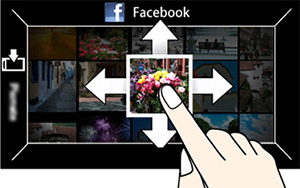
(イラストはイメージです。)
・ 以下の転送先のタブが表示されます。
| スマートフォンに保存します。 ・画像サイズによっては時間がかかる場合があります。 |
|
| 「LUMIX CLUB (PicMate) 」※に送信します。 ・ログインIDが必要です。ログインIDを取得する場合は、[新規登録]をタップして画面に従って登録してください。 ・グループ画像は一括で送信することはできません。 ※デジタルカメラで撮影した写真や動画を整理・共有・公開して楽しむ写真・動画共有サイトです。 |
・ 操作できる参照先は以下のとおりです。 (○:できる ×:できない)
| 参照先 | 転送先タブ | |
| [LUMIX]※ [LUMIX (SD1)] / [LUMIX (SD2)]※ |
○ | ○ |
| [ギャラリー] | × | ○ |
| [LUMIX CLUB フォルダ] | × | ○ |
※お使いの機器により、いずれかが表示されます。
■ 撮影期間と画像の種類を指定して画像をまとめて転送する
※非対応機種: DC-FT7, DMC-GF7 TZ70 TZ57 SZ10 GM5 GM1S LX100 FZ1000 GH4 TZ55 TZ60 SZ8 GM1 GX7 LF1 G6 GF6
- 画面下部の
 をタップして、[画像転送]
をタップして、[画像転送]  をタップする
をタップする - [まとめて転送]をタップする
- 撮影期間と画像の種類(写真、動画、または両方)を選ぶ
・条件に一致した画像がスマートフォンに自動的に転送されます。
● お知らせ
・[まとめて転送]を行うと、転送済みの画像が重複して転送される場合があります。
■ 複数の画像をまとめて共有する
マルチ再生画面で画面上部の[選択]をタップして選択したい画像にチェックマークをつけると、複数の画像を選択することができます。
この状態で画面下部の をタップし、表示されたリストから転送したいSNSを選択してください。
をタップし、表示されたリストから転送したいSNSを選択してください。
この状態で画面下部の
 |
 |
※お使いの機器により異なります。
イラストはイメージです。
イラストはイメージです。
■ 他の転送先をタブに設定する
メニュー の[再生設定] > [ピクチャジャンプ設定]をタップし、画面に表示されるアイコンを画面上下左右のタブにドラッグすると、転送先に設定できます。
の[再生設定] > [ピクチャジャンプ設定]をタップし、画面に表示されるアイコンを画面上下左右のタブにドラッグすると、転送先に設定できます。
・ Facebook、YouTubeなどのSNSを転送先に設定する場合
スマートフォンにインストールされているSNSのアイコンが設定画面に表示されますので、設定したいアイコンをタブにドラッグしてください。
スマートフォンにインストールされているSNSのアイコンが設定画面に表示されますので、設定したいアイコンをタブにドラッグしてください。
デジタルカメラの画像を簡単に転送する※
※対応機種: DMC-GX8/TZ70/LX100/FZ1000/GH4/TZ60/GX7/LF1/G6/GF6/TZ40/FT5
※Android 端末がおサイフケータイ FeliCa または NFC (Near Field Communication: 近距離無線通信)機能に対応している場合のみご利用できます。
スマートフォンをデジタルカメラにかざすだけで、NFC機能を使ってWi-Fi接続ができ、表示中の画像(1枚)を簡単に転送できます。- デジタルカメラで、転送したい画像を一枚再生する
- スマートフォンの設定アイコンをタップし、Wi-Fi機能をオンにする
- 本アプリケーションを起動する
・ 画面に
 が表示されます。
が表示されます。 - デジタルカメラの
 にスマートフォンの
にスマートフォンの  をタッチする
・ NFC対応デジタルカメラの操作や設定については、お使いの機器の取扱説明書をお読みください。・ 使用環境によっては、画像の転送完了までに数分かかる場合があります。
をタッチする
・ NFC対応デジタルカメラの操作や設定については、お使いの機器の取扱説明書をお読みください。・ 使用環境によっては、画像の転送完了までに数分かかる場合があります。 - さらに画像を転送したい場合、再生する画像を変えて、再度、手順4.を行う
LUMIX CLUB PicMate の設定をする
[LUMIX CLUB PicMate]はデジタルカメラで撮影した写真や動画を整理・共有・公開して楽しむ写真・動画共有サイトです。
- メニュー
 をタップする
をタップする - [再生設定] > [PicMate設定]をタップする
- [PicMate機能利用開始]をオンにする
・ ログインIDが必要です。ログインIDを取得する場合は、[新規登録]をタップして画面に従って登録してください。
■ 撮影した画像をクラウドで共有する
[LUMIX CLUB フォルダ]※に対応した機器やソフトウェアの画像を共有し、再生することができます。
※ [LUMIX CLUB PicMate]上の共有フォルダです。
※ [LUMIX CLUB PicMate]上の共有フォルダです。
- 共有するためには他の端末で同じPicMate IDでログインし、クラウド同期をONにする
- [クラウド同期設定]をタップする
・ 画面の指示に従って設定してください。・ 大容量のデータを送受信するため、[クラウド同期設定] > [Wi-Fi接続時のみ送受信]、[充電中のみ送受信]の設定をオンにすることをお勧めします。
